Šiame įraše kalbama apie problemą, kai du specialūs aplankai, pvz., Muzika, Paveikslėliai, Vaizdo įrašai arba Dokumentai, sujungiami arba sujungiami ir nukreipia į tą patį aplanką. Kadangi specialieji arba apvalkalo aplankai yra sujungti, jie rodomi tuo pačiu pavadinimu, bet skirtingomis piktogramomis.
Be to, atkūrus numatytąją vietą per vieno iš aplankų skirtuką Vieta, bus rodomas panašus įspėjimas, kaip nurodyta toliau:
Ar norite peradresuoti aplanką „Muzika“ į kitą sistemos aplanką „Vaizdo įrašai“, esantį adresu „c:\users\{username}\videos“? Jei tęsite peradresavimą, negalėsite jų atskirti arba atkurti numatytosios vietos. Ar vis tiek norite tęsti peradresavimą?
Kadangi specialieji aplankai buvo sujungti, naudokite Atkurti į pradinius nustatymus arba Judėti variantas nepadeda.
Šiame įraše pasakojama, kaip pataisyti vartotojo apvalkalo aplanko kelius registre, jei netyčia juos sujungėte.
[Pataisyti] Muzikos, paveikslėlių, vaizdo įrašų arba atsisiuntimų aplankai atsitiktinai sujungti
Norėdami ištaisyti atsitiktinį dviejų specialių aplankų (pvz., kaip
Muzika arba Vaizdo įrašai), naudokite vieną iš šių būdų.1 būdas: iš naujo nustatykite apvalkalo aplanko kelius naudodami registro pataisą
Norėdami automatiškai iš naujo nustatyti vartotojo apvalkalo aplanko registro reikšmes į gamyklinius numatytuosius kelius:
- parsisiųsti w10_usf_clear_override_hkcu.zip.
- Išpakuokite ir paleiskite pridedamą registro failą.
- Atsijunkite ir vėl prisijunkite, kad pakeitimai įsigaliotų.
2 būdas: iš naujo nustatykite apvalkalo aplanko kelius rankiniu būdu
Problema gali būti lengvai išspręsta ištrinant svarbiausias apvalkalo aplanko reikšmes vartotojo apvalkalo aplankų registro rakte:
- Pirmiausia sukurkite a Sistemos atkūrimo taškas.
- Tada dešiniuoju pelės mygtuku spustelėkite Pradėti, spustelėkite Vykdyti.
- Tipas
Regedit.exeir spustelėkite Gerai. - Eikite į sekantį (
Vartotojo apvalkalo aplankai) registro raktas.HKEY_CURRENT_USER\SOFTWARE\Microsoft\Windows\CurrentVersion\Explorer\User Shell Folders
- Meniu Failas spustelėkite Eksportuoti ir išsaugokite šaką .reg faile atsarginei kopijai kurti.
-
Ištrinti atitinkamos registro reikšmės (atsižvelgiant į tai, kurie du aplankai yra sujungti), paminėtos toliau esančioje lentelėje:
Toliau pateikiamas GUID sąrašas neegzistuoja pagal numatytuosius nustatymus
Vartotojo apvalkalo aplankaiĮveskite švarų „Windows 10“ diegimą.Reikšmės pavadinimas (nepaisoma) Shell aplankas, kurio kelias yra nepaisytas {3B193882-D3AD-4EAB-965A-69829D1FB59F} Išsaugotos nuotraukos {AB5FB87B-7CE2-4F83-915D-550846C9537B} Kameros ritinys {B7BEDE81-DF94-4682-A7D8-57A52620B86F} Ekrano nuotraukos {F42EE2D3-909F-4907-8871-4C22FC0BF756} Vietiniai dokumentai {7D83EE9B-2244-4E70-B1F5-5393042AF1E4} Vietiniai atsisiuntimai {A0C69A99-21C8-4671-8703-7934162FCF1D} Vietinė muzika {0DDD015D-B06C-45D5-8C4C-F59713854639} Vietos nuotraukos {35286a68-3c57-41a1-bbb1-0eae73d76c95} Vietiniai vaizdo įrašai - Tada patikrinkite ir pataisykite toliau nurodytų reikšmių duomenis, įsitikinę, kad registro vertės tipas yra REG_EXPAND_SZ kiekvienai toliau nurodytai vertei:
Vertė Duomenys Darbalaukis %USERPROFILE%\Desktop Mano muzika %USERPROFILE%\Muzika Mano nuotraukos %USERPROFILE%\Paveikslėliai Mano vaizdo įrašas %USERPROFILE%\Vaizdo įrašai Asmeninis %USERPROFILE%\Dokumentai {374DE290-123F-4565-9164-39C4925E467B} %USERPROFILE%\Atsisiuntimai 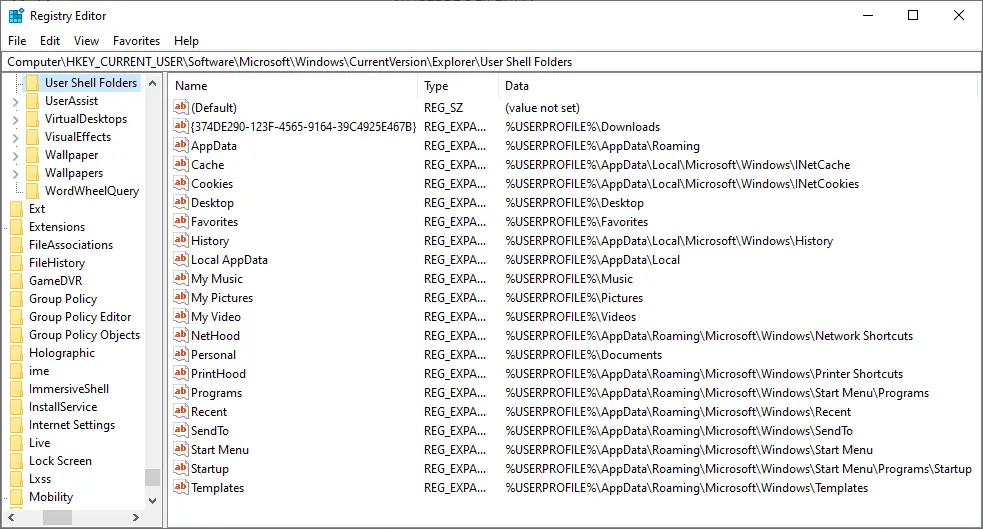
Numatytosios vartotojo apvalkalo aplankų reikšmės sistemoje „Windows 10“. - Atsijunkite ir vėl prisijunkite. Tai turėtų panaikinti du ar daugiau specialių aplankų jūsų vartotojo paskyroje.
Visų „Windows 10“ „Shell“ aplankų numatytąsias vertes rasite straipsnyje „Windows 10“ apvalkalo aplankai atkuria numatytuosius kelius.
Vienas mažas prašymas: jei jums patiko šis įrašas, pasidalinkite juo?
Viena „mažytė“ jūsų dalis labai padėtų šio tinklaraščio augimui. Keletas puikių pasiūlymų:- Prisek tai!
- Pasidalykite juo savo mėgstamame tinklaraštyje + Facebook, Reddit
- Paskelbkite „Twitter“!